작업 공간의 표시 형식
작업 공간에는 폴더부에서 열려 있는 폴더 내의 파일이 표시됩니다.
파일은 작은 그림으로 표시하는 방법과 목록으로 표시하는 방법이 있습니다.
파일은 작은 그림으로 표시하는 방법과 목록으로 표시하는 방법이 있습니다.
작은 그림 보기
작은 그림 표시에서는 다음의 파일이 축소 이미지(작은 그림)로 표시됩니다.
- DocuWorks 파일
- PDF 파일
- 이미지 파일 (비트맵, JPEG 및 TIFF)
- Microsoft Word, Microsoft Excel 및 Microsoft PowerPoint 문서
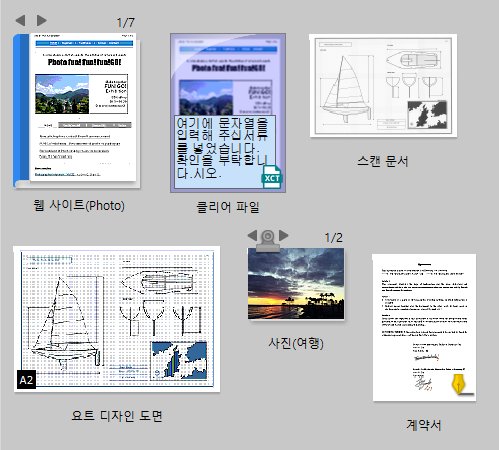
DocuWorks 문서 및 PDF 문서는 묶거나 분리하는 조작을 할 수 있습니다.
DocuWorks 파일 이외의 파일을 작은 그림으로 표시하려면 DocuWorks Desk의 설정이 필요합니다.
Microsoft Word, Microsoft Excel 및 Microsoft PowerPoint의 문서를 작은 그림으로 표시하려면 상기와 더불어 응용 프로그램에서 축소판을 아이콘으로 표시하는 설정이 필요합니다. 자세한 내용은 Office 응용 프로그램의 도움말을 참고하십시오.
DocuWorks 파일 이외의 파일을 작은 그림으로 표시하려면 DocuWorks Desk의 설정이 필요합니다.
Microsoft Word, Microsoft Excel 및 Microsoft PowerPoint의 문서를 작은 그림으로 표시하려면 상기와 더불어 응용 프로그램에서 축소판을 아이콘으로 표시하는 설정이 필요합니다. 자세한 내용은 Office 응용 프로그램의 도움말을 참고하십시오.
작은 그림은 파일의 용지 크기에 맞는 크기로 표시됩니다. 단, 너무 클 경우에는 왼쪽 아래에 용지 크기가 표시됩니다.
작업 공간 하부의 슬라이더 막대에서 작은 그림의 표시 배율을 변경할 수 있습니다.
DocuWorks 파일의 작은 그림에 커서를 놓고 <Ctrl>+<Shift> 키를 누르고 있는 동안에 작은 그림이 확대 표시되므로, 파일을 열지 않고 내용을 확인할 수 있습니다. 확대 표시 중에는 마우스 오른쪽 클릭으로 다음 페이지, 좌클릭으로 이전 페이지로 이동할 수 있습니다.
보충
- DocuWorks 문서 혹은 PDF 문서이더라도 다음의 경우에는 묶거나 분리할 수 없습니다.
- 보호된 DocuWorks 문서, 서명된 DocuWorks 문서
- 보호된 PDF 문서, 서명된 PDF 문서
- DocuWorks 문서와 PDF 문서 등 다른 포맷의 문서는 묶을 수 없습니다.
- PDF 문서의 경우, 다음과 같은 제한이 있습니다.
- 숨겨진 속성이나 보안이 설정된 PDF 파일은 작은 그림으로 표시되지않고, 아이콘으로 표시됩니다.
- 빠른 웹 보기용으로 최적화된 PDF 문서를 묶거나 풀면, 문서는 더 이상 빠른 웹 보기용으로 최적화되지 않습니다.
- 처리에 한 시간 이상이 소요될 경우에는, 처리를 종료한 다음, 취소합니다.
- DocuWorks 파일 이외의 파일과 더불어 작은 그림 보기로 표시할 수 있는 이미지 파일이나 PDF 파일들 중에 일부는 작은 그림 이미지를 얻지 못할 수 있습니다. 이미지 파일이나 PDF 파일의 작은 그림을 선택한 다음, 팝업 메뉴에서 [작은그림 이미지 재취득]을 선택할 경우에는, 가장 최근의 작은 그림 이미지를 볼 수 있습니다.
- 처음으로 Desk를 기동했을 때 작업 공간에 폴더는 표시되지 않습니다. 폴더를 표시하려면, 반드시 [환경 설정] 대화 상자의 [DocuWorks Desk 설정]에 있는 [보기]탭에서 설정합니다.
목록 표시
파일의 이름, 크기, 갱신일시 등의 정보가 일람으로 표시됩니다.
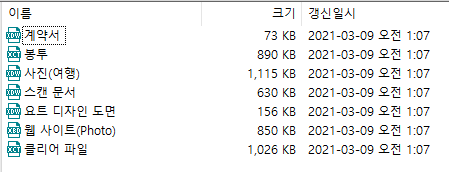
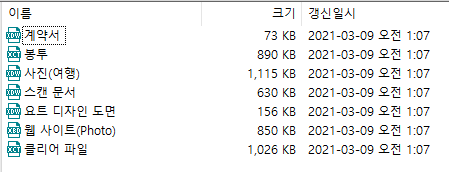
- 파일의 순서 바꾸기
목록 상부의 항목명을 클릭하면, 클릭한 항목을 키로 문서가 분류됩니다. - 각항목의 열 폭 변경
각 항목의 열 폭을 변경하면, 다음 단계에서 Desk을 표시할 때, 변경한 열 폭으로 표시됩니다. - 표시되는 항목 및 그것의 순서 변경
문서 목록의 상단에서 마우스 오른쪽 버튼을 클릭하여 팝업 메뉴를 표시하면 항목들을 변경할 수 있습니다. 그것의 순서를 변경할 수는 없습니다.
[환경 설정 대화 상자의 [DocuWorks Desk 설정]에 있는 [보기] 탭에서 [열 설정]을 클릭하면 [열 설정] 대화 상자가 나타납니다. 이 대화 상자에서 표시되는 항목들과 그것의 순서를 변경할 수 있습니다.
목록 보기에서는 다음 조작은 할 수 없습니다.
- 묶기 / 풀기
- 표시 페이지 추출
- 회전 (회전, 표시 페이지 회전)
- 복제 (복제, 표시 페이지 복제)
- 표시 페이지 분할
- 페이지 넘기기
- 등간격으로 정렬
- 보호 문서에 대하여 [문서] 메뉴의 [보안]에 있는 [작은 그림 보기]를 실행
- 보안 설정, 작은 그림 보기
표시 형식 변경
목록 보기로 변경
순서
1.
[보기] 메뉴의 [목록 보기]를 선택합니다.
또는 상태 표시줄의  를 클릭합니다.
를 클릭합니다.
 를 클릭합니다.
를 클릭합니다.작업 공간부가 작은 그림 보기에서 목록 보기로 변경됩니다.
작은 그림 보기로 변경
순서
1.
[보기] 메뉴의 [작은 그림 보기]를 선택합니다.
또는 상태 표시줄의  를 클릭합니다.
를 클릭합니다.
 를 클릭합니다.
를 클릭합니다.작업 공간부가 목록 보기에서 작은 그림 보기로 변경됩니다.
작업 공간부 분할 표시
순서
1.
다음 중 하나를 조작합니다.
- [보기] 메뉴의 [분할 창]을 선택합니다.
- 상태 표시줄의
 를 클릭합니다.
를 클릭합니다. - 폴더부의 폴더를 오른쪽 클릭하여, 바로가기 메뉴의 [분할 창에서 폴더 열기]를 선택합니다.
작업 공간부와 폴더부가 위 아래로 분할 표시됩니다.
작업 공간부의 스크롤
작은 그림 보기일 때, 작업 공간부의 전체를 표시할 수 없는 경우에는 마우스 오른쪽 버튼을 누르면서 드래그하면 작업 공간부를 손으로 잡아 움직이도록 스크롤할 수 있습니다.
상기 조작 중에 <Ctrl> 키를 누르면 작업 공간의 전체 그림을 축소하여 표시하는 창이 표시됩니다. 이 창을 "전체 그림 창"이라고 부릅니다. 전체 그림 창에는 작업 공간부 전체 속에서의 현재 위치가 사각형 테두리로 표시됩니다.
상기 조작 중에 <Ctrl> 키를 누르면 작업 공간의 전체 그림을 축소하여 표시하는 창이 표시됩니다. 이 창을 "전체 그림 창"이라고 부릅니다. 전체 그림 창에는 작업 공간부 전체 속에서의 현재 위치가 사각형 테두리로 표시됩니다.
보충
오른쪽 버튼을 사용한 드래그 외에 Windows의 표준적인 조작인 스크롤 바를 사용한 스크롤도 할 수 있습니다.